GenyMotion安卓虚拟机安装步骤 - xinhai657的专栏 - 博客频道 - CSDN.NET
Friday, May 26, 2017
10:39 AM
GenyMotion安卓虚拟机安装步骤
.
2015-12-21 16:13 8112人阅读 评论(0) 收藏 举报
.
GenyMotion:需要VirtualBox,安装后可以选择机型,这个应该是Android for x86的一个改进版虚拟机,在原版的基础上针对不同机型用了和原机型同样的GUI,但是发现缺少了Google的框架(play store,google+,gmail, etc)。很巧的是,我正好搜到一篇帖子,了解到安卓程序不能正常运行,是因为x86安卓缺少了ARM—>x86映射,并提供了解决问题的补和Google框架。Google框架的作用是读取Google Play的游戏进度,关联本地游戏。虽然这不是原创,但是在这里就稍微讲讲吧,我也把必要的补丁从国外网盘拖了回来,不到100M的补丁花了几个小时才下载完。并且这个虚拟机较为完善,能使用基本的拖拽操作。
安卓虚拟机安装步骤:
- 安装VirtualBox
VirtualBox是Oracle推出的免费虚拟机,支持全平台(Windows、*nix),当然如果不能接受Parallels Desktop这个付费坑,完全能使用免费的VirtualBox,并且也不逊色于PD。
VirtualBox下载地址:https://www.virtualbox.org/wiki/Downloads
- 安装 GenyMotion
GenyMotion虽然有收费版,但是开发商很厚道,Free For Personal Use,因此只要不用于商业用途,任何人都能免费使用GenyMotion,但是要注册一个GenyMotion账号并登陆。所以:
①注册一个GenyMotion账户:http://www.genymotion.cn/#theme=download
②下载GenyMotion的安装包并安装。
- 安卓虚拟机安装
①.打开GenyMotion,点击【+】新建一个虚拟机
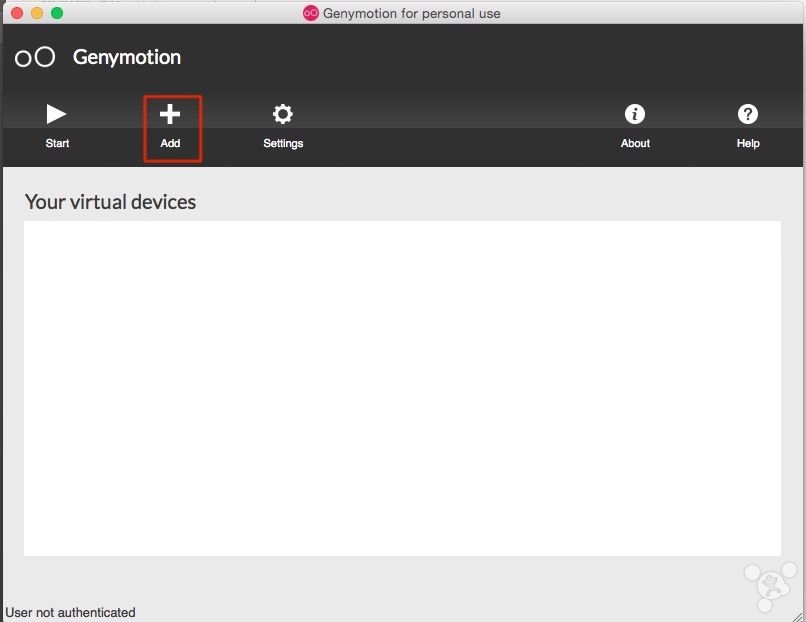
②.登陆GenyMotion,不然不能查看可用的虚拟机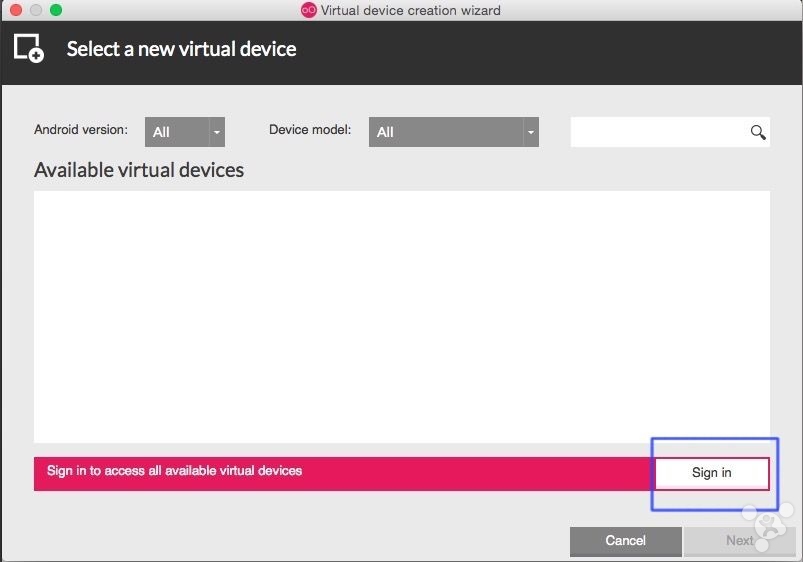
![Authentication Credentials Username little93@me.com Password Z\] Remember my credentials Sign in](/uploads/projects/wsbo@lm28so/bf057b9980baaa34d8d9e3c2bb4931e7.jpeg)
③.选择一个安卓的机型,选择Android 4.3的任意机型。我选的是Google的七儿子(Nexus 7 1280800),原因是低分辨率可以节省资源开销。然后点击【Next】,开始下载安装,完成后,列表会出现一个Android虚拟机。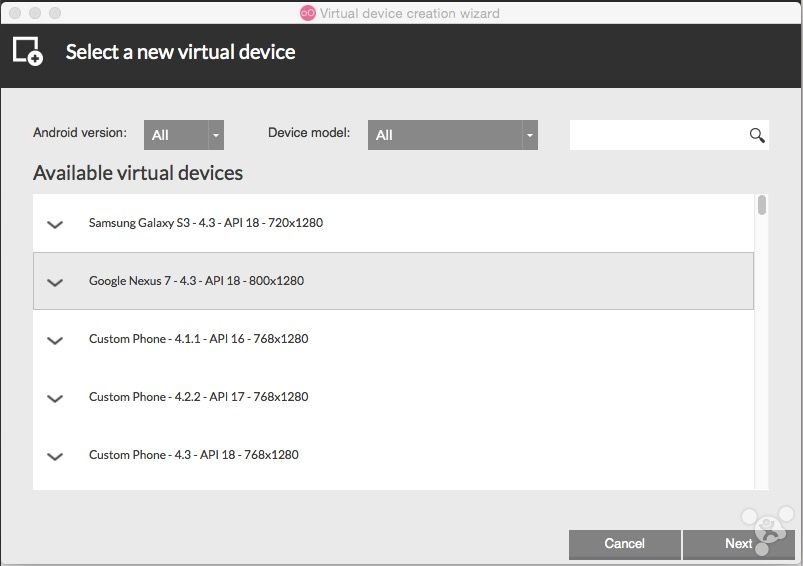

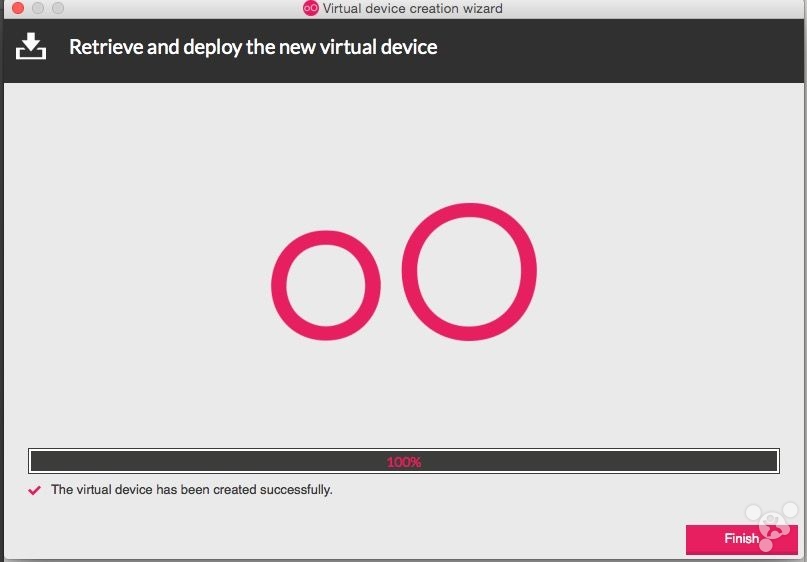
④.双击列表中的虚拟机就可以运行了(或者点击【Start】),进入Android后是一个教程,快速跳过就行了。
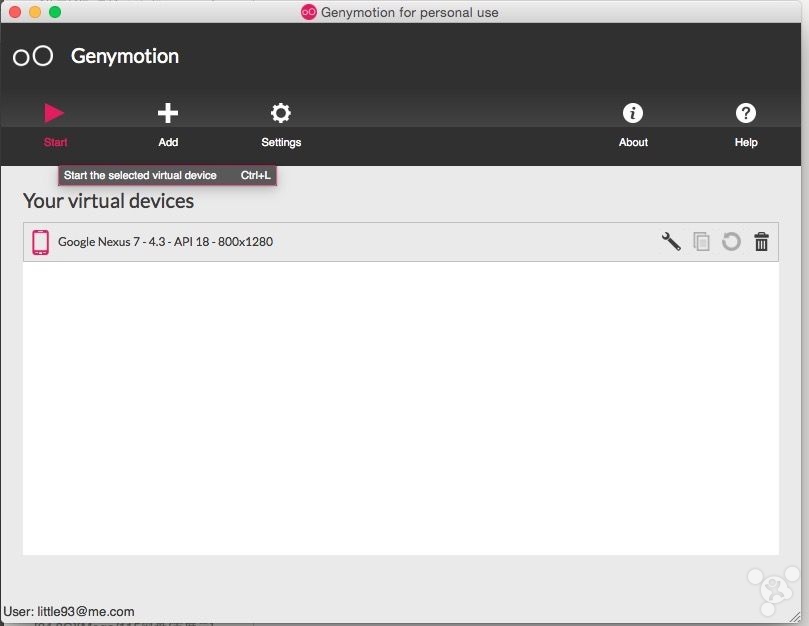
4. 安卓虚拟机的配置
需要的补丁:http://pan.baidu.com/s/1o68yMGM
①打上ARM—>x86补丁:只要将Genymotion-ARM-Translationv1.1.zip拖入安卓虚拟机即可。此时会提示“File Transfer in Progress”,在弹出的窗口中点击【OK】以完成更新。
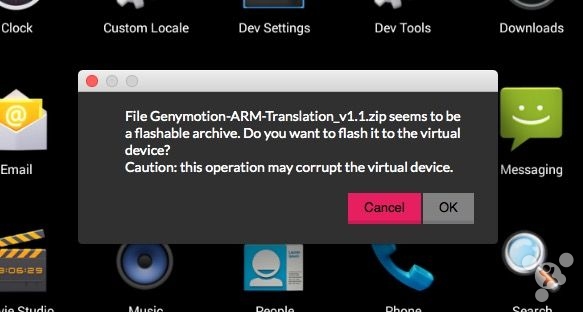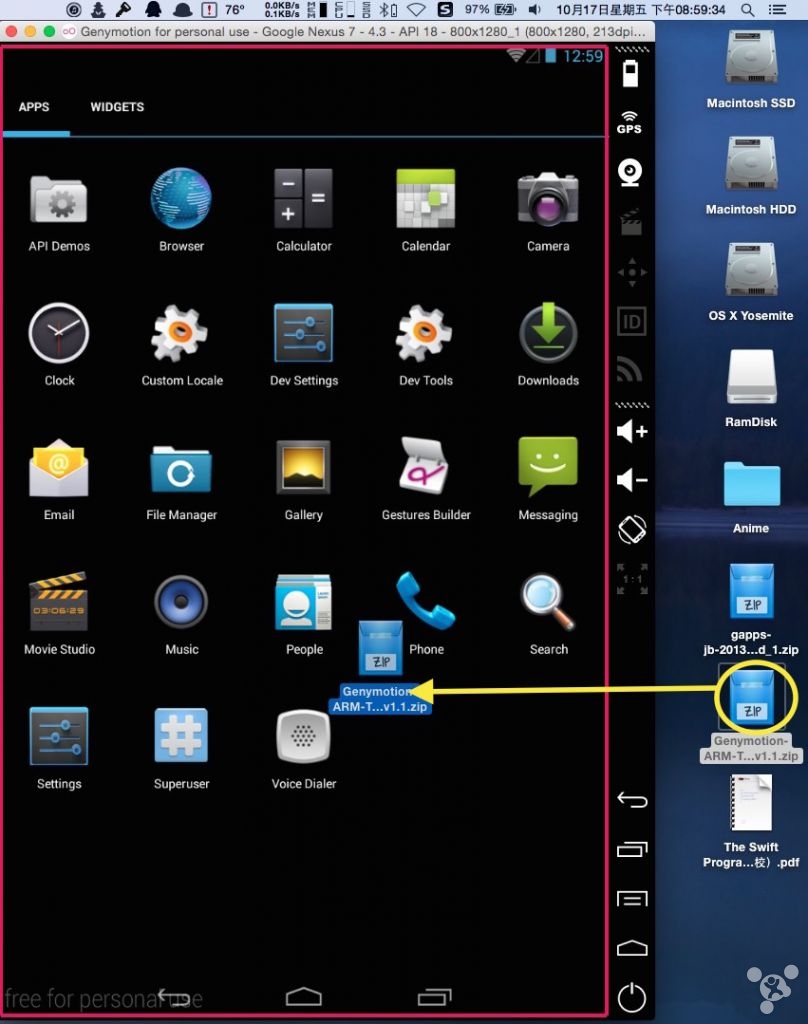
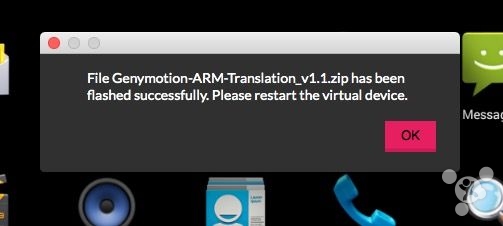
②重启虚拟机(关闭窗口,然后再次启动运行就好)
③安装Google Apps(Google的服务框架)。和上面一样,将gapps-jb-20130813-signed_1.zip (只适用于安卓4.3)拖入安卓虚拟机中。于是,Google的软件就出现了。
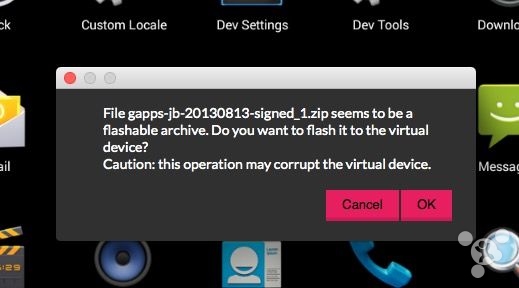
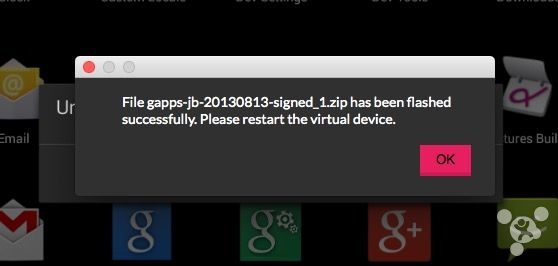
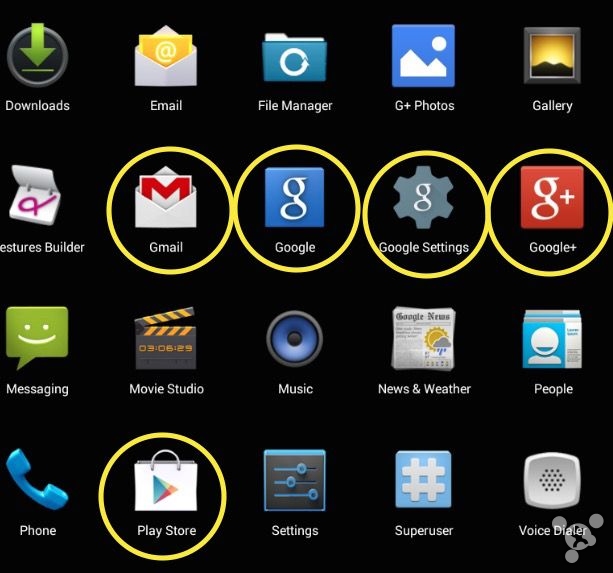
④重启虚拟机以完成更新。重启后如果出现下面的提示,可以忽略。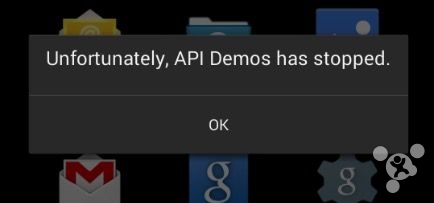
5.安卓虚拟机的基本使用
①基本手势:
单手点击:触摸屏幕
双指滑动:翻页
按住Control+三指左右滑动:缩放
三指按住不放:相当于单指一直放在触屏上三指拖拽:移动屏幕
②登录Google之后,就可以在Play Store下载游戏了(比如COC),这个步骤需要爬梯子。当然也可以在其他地方下载apk,拖入安装即可,不过COC是Google+认证,所以我选择从Play Store下载。对于COC,iOS上绑定的是Game Center,不过,COC提供了生成临时密钥关联设备的功能(这里不累述)。

③如果要启用中文输入法,那么要在Genymotion中开启虚拟键盘,并且安卓虚拟机至少要有一个中文输入法(自带Google 拼音)。可以直接在Mac键盘上打字,并且能用数字选择文字。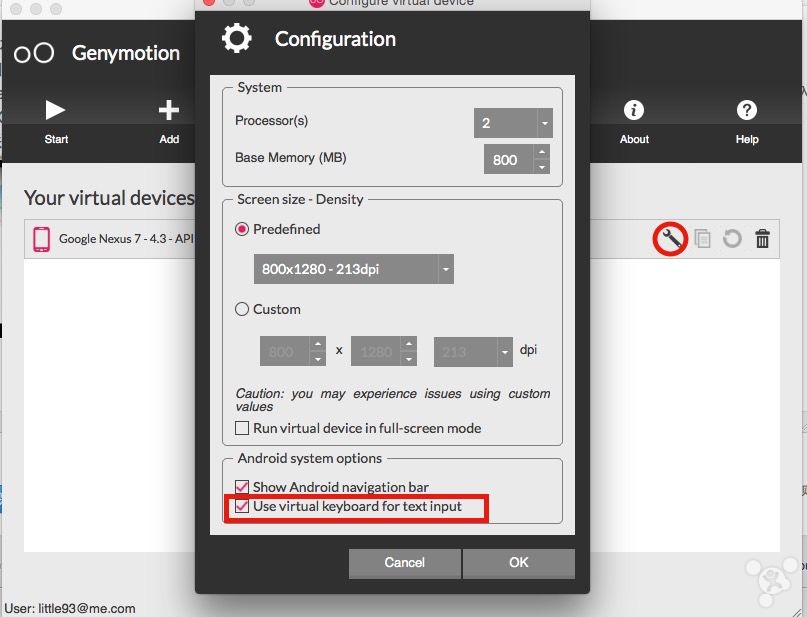
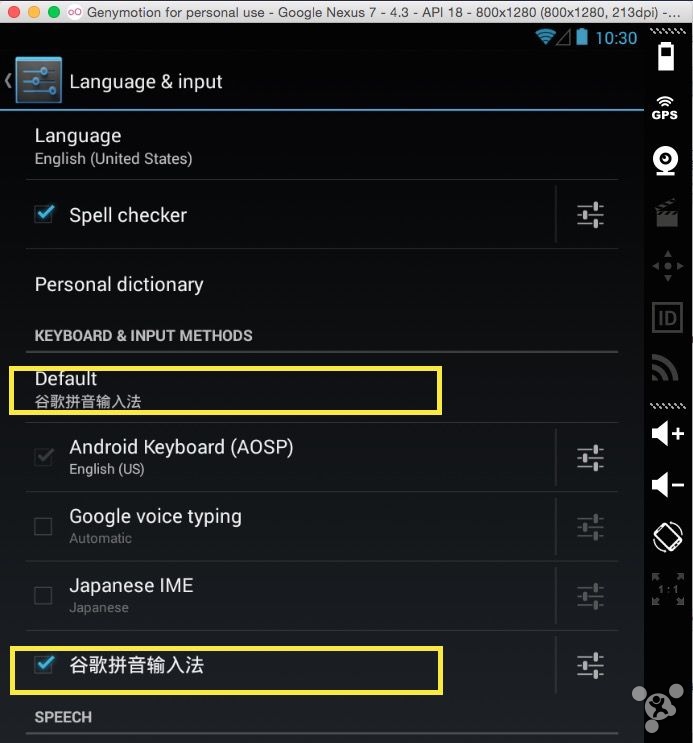
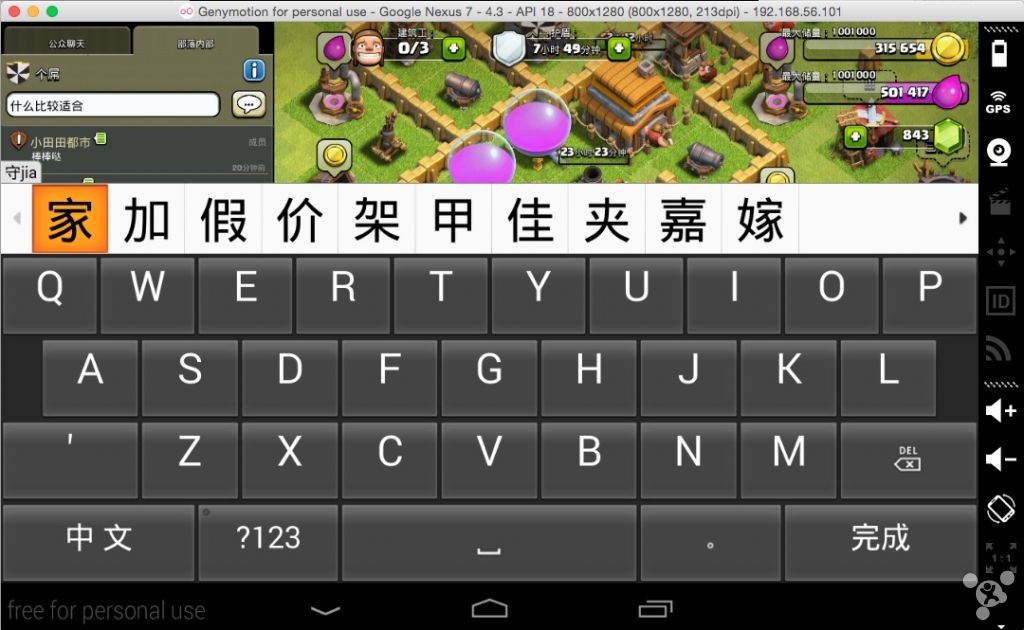
.
顶
2
踩
1
.
上一篇Android开发资料:Android启动优化解析
下一篇ListView源代码分析
.
相关文章推荐
- • 【cocos2d-x 报错异常集】运行安卓虚拟机的时候出现了emulator: ERROR: Can’t find ‘Linux version ‘ string in kernel image fi
已使用 OneNote 创建。

